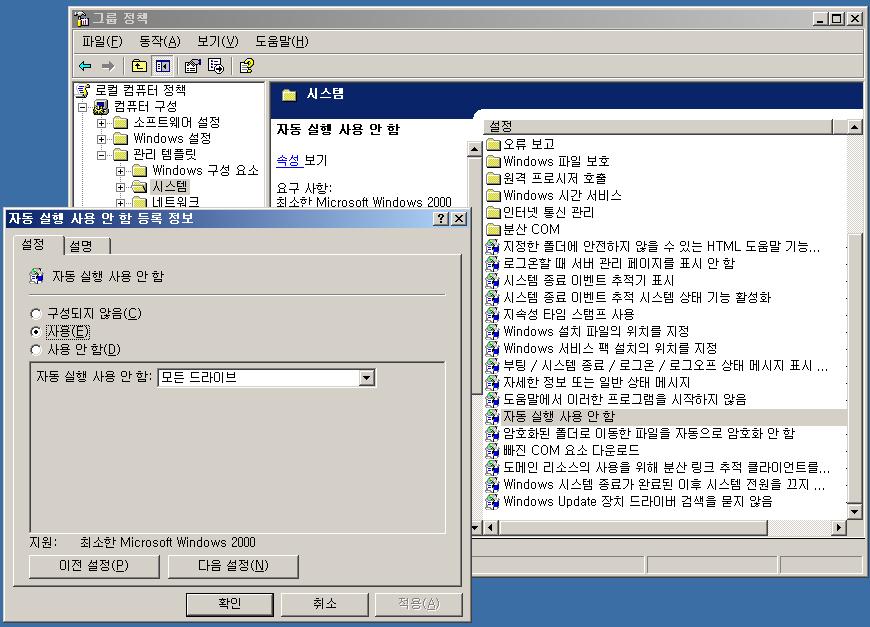2008. 5. 18. 15:10
지름정보

저렴한 외장하드 케이스
최근에 외장하드 케이스도 구입했습니다.
이전에 쓰던 P3 노트북의 하드를 빼서 사용할 케이스를 구입한 것인데요,
마침 지마켓에서 약 3400원 + 배송비 2500원에 팔아서 구입하게 되었습니다.
구입한 곳은 여기입니다만
그냥 클릭해서 들어가면 3800원인가에 구입하게 될 것이고요,
에누리에서 모델명을 검색해서 찾아 들어가면
저 가격에 구입할 수 있을 것입니다.
에누리쪽에서 클릭해서 들어가면 할인 적용이 되서 몇 백원이라도
더 싸게 살 수 있어서 애용하게 되더군요. =)
뭐.. 가격답게 구성은 정말 심플합니다.
예쁘장한 케이스 껍데기랑 케이블, 하드 주머니(파우치),
별 도움 안되는 한 장짜리 영문 날림 설명서.
사실 이 케이스는
디직스 말고도 다른 곳에서도 OEM으로 중국에서 생산해와서 팔아먹는 모델입니다.
즉 겉에 포장과 케이스 로고만 디직스 이름을 넣고 파는 것이지요.
그래도 최소한 한글 설명서 한 장이라도 넣어줘야 하지 않았을까.. 하는 아쉬움이 드는군요.
일단 후지쯔 20기가짜리 하드를 넣고 쓰니 잘 작동 합니다. =)
아마 만원 이하정도에 팔리는 모든 외장하드 케이스가
이와 별 다를 바 없을 것입니다.
참, 이 케이스의 장점 한가지가 더 있는데
나사가 필요 없습니다.
드라이버로 조일 필요가 없어서 좋아요. ^^